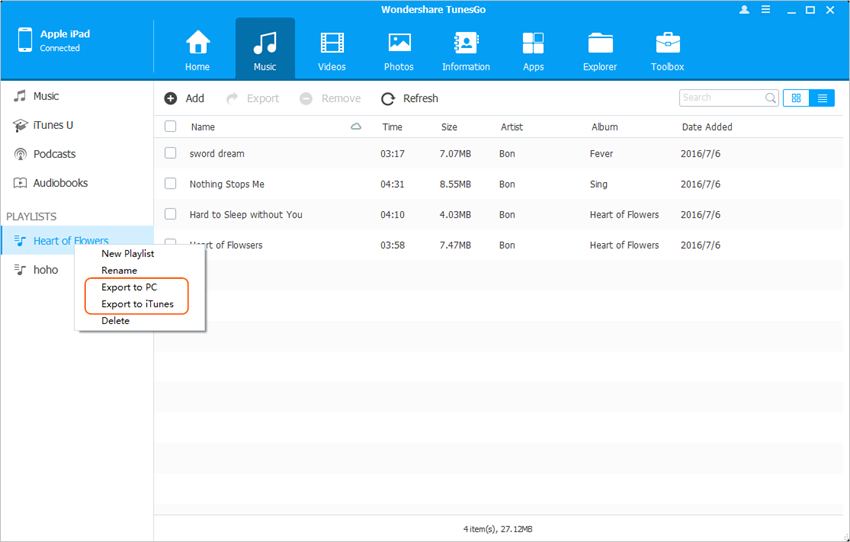2 Méthodes pour transférer la musique d'iPad air vers l'ordinateur
Vous importez beaucoup de musique sur votre iPad air, et vous êtes en manque de l'espace de stockage? Peut-être que vous souhaitez les transférer sur l'ordinateur avant la suppression, de sorte que vous pouvez installer plus d'applications, regarder plus de vidéos sur votre iPad air, ou d'importer d'autres nouvelles chansons dans votre iPad. Il est facile de transférer la musique achetée (dans iTunes Store) d'iPad vers l'ordinateur. Cependant, quand il s'agit de la musique saisie à partir d'autres magasins de musique ou gravées des CD, les choses deviennent difficiles à gérer. Ne vous inquiètez pas. Cet article propose 2 méthodes pour vous aider à transférer de la musique achetée et non achetée d'iPad air vers l'ordinateur.
- Méthode 1. Transférer la musique achetée d'iPad sur iTunes
- Méthode 2. Copier toute la musique d'iPad air vers Ordinateur
Méthode 1. Transférer la musique achetée d'iPad sur iTunes
Il ne peut pas être plus facile de transférer la musique achetée d'iPad air vers Bibliothèque iTunes. Vous n'avez pas besoin d'outil tiers. Au lieu de cela, vous avez juste besoin d'autoriser l'ordinateur et de faire le transfert. Voici les étapes complètes.
Etape 1 Connectez iPad à l'ordinateur avec le câble USB et iTunes démarrera automatiquement. Sinon, vous pouvez le démarrer manuellement.
Etape 2 Cliquez sur Compte > Autorisation > Autoriser cet ordinateur.
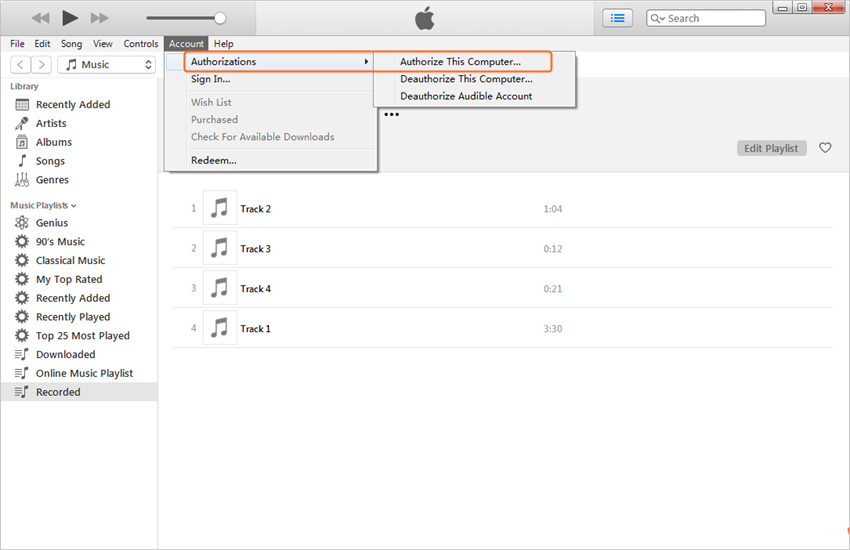
Etape 3 Maintenant, allez dans Fichier > Appareils > Transfert Achats d'iPad pour transférer la musique achetée d'iPad à la bibliothèque iTunes.
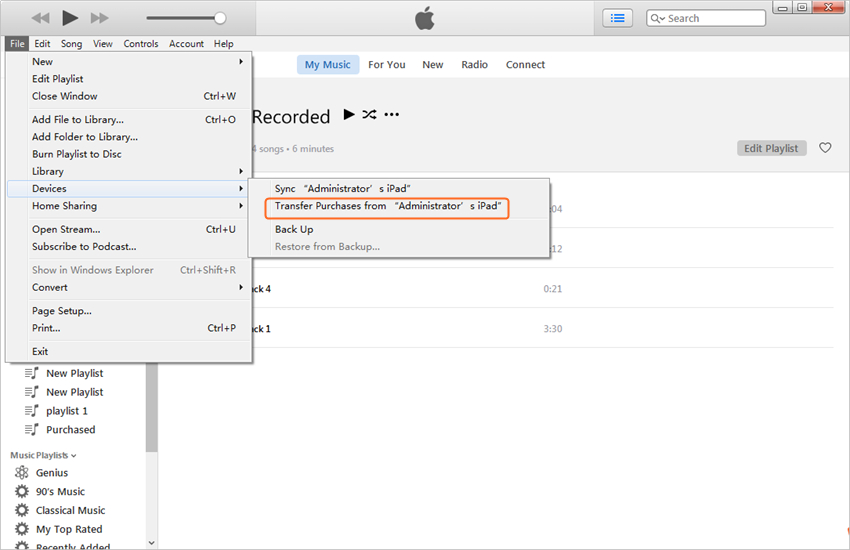
Remarque: Notez que vous ne pouvez autoriser que 5 ordinateurs avec un identifiant Apple. Si vous avez autorisé 5 ordinateurs, vous devrez rechercher d'autres méthodes.
Méthode 2. Copier toute la musique d'iPad air vers Ordinateur
Comme il est mentionné ci-dessus, la musique extraite de CD ou téléchargée à partir d'autres magasins de musique (iTunes exclus) ne peut pas être copiée sur Bibliothèque iTunes avec la fonction Transfert Achats d'iTunes. Par conséquent, je recommande fortement un programme de transfert iPad tiers pour vous. Le programme s'appelle Wondershare TunesGo . Les deux versions de Windows et de Mac sont utiles pour que les utilisateurs transfèrent la musique d'iPad air vers l'ordinateur. Il vous permet de transférer les fichiers de musique achetés et non achetés d'iPad vers l'ordinateur en un clin d'œil.
Dans la partie suivante de cet article, je vais vous montrer le tutoriel pour vous aider à transférer de la musique d'iPad air vers un ordinateur avec la version Windows de Wondershare TunesGo. Les utilisateurs de Mac peuvent suivre le tutoriel aussi car le processus est presque le même.
Comment transférer de la musique d"iPad air à l'ordinateur avec Wondershare TunesGo
Etape 1 Connectez iPad air à l'ordinateur et exécutez TunesGo
Démarrez Wondershare TunesGo après l'installation. Ensuite, connectez votre iPad air à l'ordinateur avec le câble USB protection foudre. Le programme détectera automatiquement l'appareil, et vous verrez plusieurs options au milieu supérieur de la fenêtre du logiciel.

Etape 2.1 Transfert d'iPad air vers l'ordinateur
Choisissez la catégorie Musique au milieu supérieur de la fenêtre du logiciel, puis toute la musique iPad apparaîtra dans la fenêtre du logiciel. Vérifiez les fichiers de musique que vous souhaitez transférer sur l'ordinateur, puis cliquez sur le bouton Exporter en haut au milieu. Choisissez Exporter vers le PC dans le menu déroulant, puis choisissez un dossier cible sur votre ordinateur pour enregistrer les fichiers de musique exportés.
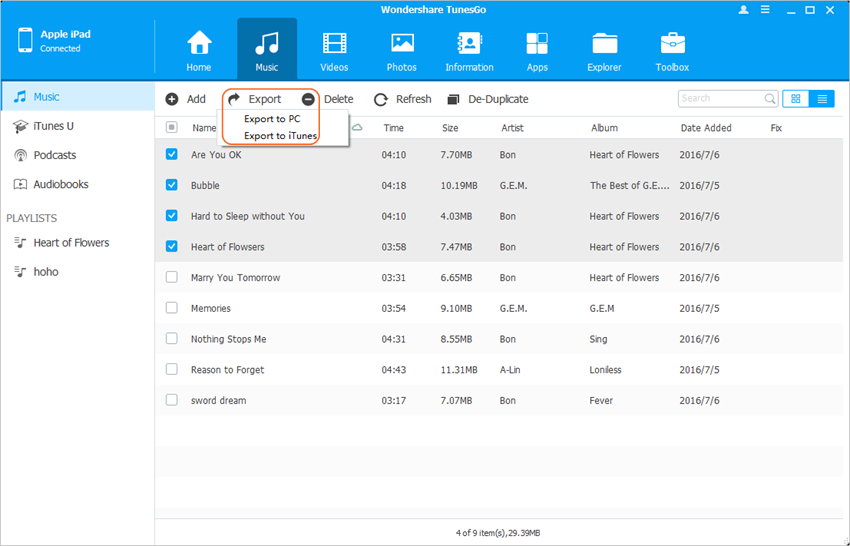
Etape 2.2 Transfert de musique iPad air vers Bibliothèque iTunes
Outre l'option Exporter vers le PC, vous pouvez également voir l'option Exporter vers iTunes dans le menu déroulant. En choisissant cette option, vous pouvez exporter la musique d'iPad vers Bibliothèque de musique iTunes avec facilité.
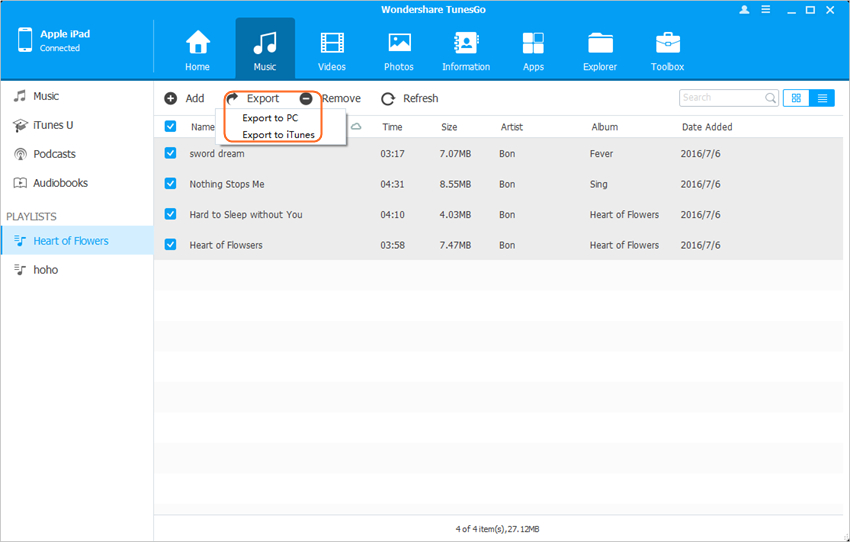
Outre l'exportation de fichiers musicaux, Wondershare TunesGo vous permet également d'exporter la liste de lecture entière sur votre disque dur local. Sélectionnez une liste de lecture dans la fenêtre du logiciel, puis cliquez dessus avec le bouton droit de la souris, vous pourrez choisir d'exporter la liste de lecture vers l'ordinateur ou vers la bibliothèque iTunes.